목차
Ⅰ. 컴퓨터과 교육과정
Ⅱ. 대단원 개관
Ⅲ. 대단원 교수 학습-운영 방안
Ⅳ. 소단원 개관
Ⅴ. 본시 교수-학습 과정안
Ⅵ. 판서 계획
Ⅶ. 부 록
평가지랑 형성평가지 포함
Ⅱ. 대단원 개관
Ⅲ. 대단원 교수 학습-운영 방안
Ⅳ. 소단원 개관
Ⅴ. 본시 교수-학습 과정안
Ⅵ. 판서 계획
Ⅶ. 부 록
평가지랑 형성평가지 포함
본문내용
면 색깔 바꾸는 방법을 빔 프로젝트로 보여주며 설명한다.
- 색깔을 바꾸려는 선이나 도형을 마우스로 선택한 후 그리기 도구 상자의 선색 아이콘()이나 면색 아이콘()을 누르고 색상을 선택하면 바꿀 수 있다고 설명한다.
- 각자 실습하여 익히도록 한다.
선 모양 바꾸는 방법을 빔 프로젝트로 보여주며 설명한다.
- 선 모양을 바꾸려는 직선이나 도형을 마우스로 선택한 후 그리기 도구 상자의 선 모양 아이콘()을 누르고 원하는 선 모양을 선택할 수 있다고 설명한다.
- 각자 실습하여 익히도록 한다.
무늬를 바꾸는 방법을 빔 프로젝트로 보여주며 설명한다.
- 무늬를 바꾸려는 도형을 마우스로 선택한 후 그리기 도구 상자의 무늬 모양 아이콘()을 누르고 원하는 무늬를 선택하여 바꿀 수 있다고 설명한다.
- 각자 실습하여 익히도록 한다.
윷판 만들기로 직접 그림그리기 기능을 익혀 보도록 한다.
- 교과서에 나온 윷판을 따라 그려 보게 한다.
- 실습과정은 밑판그리기→말 길 그리기→개체묶기→글자 넣어 꾸미기→그리기 마당 이용하기라고 교과서와 PPT를 보며 설명한다.
- < +누르기>로 여러 개체를 선택하여 개체묶기(group)를 하면 여러 개체를 한꺼번에 이동시킬 수 있다.
- 빔 프로젝트로 윷판 만드는 것을 보여준 후 직접 실습하게 한다.
교과서를 읽는다.
교사의 설명을 듣고 그리기 마당에 대해 이해한다.
그리기 마당을 실행하는 방법을 이해한다.
그리기 마당을 실행하여 본다.
그림을 선택하여 넣는 방법을 이해한다.
직접 그림을 선택하여 넣어 보며 익힌다.
문서에 직접 그림을 그리는 기능을 학습한다.
그림을 그리는 기능을 실습을 통해 학습한다.
개체의 속성을 이용하여 다양한 효과를 줄 수 있는 방법을 이해한다.
개체에 다양한 효과를 주며 그 방법을 익힌다.
선, 면 색깔 바꾸는 방법을 익힌다.
직접 실습해본다.
선 모양 바꾸는 방법을 익힌다.
직접 실습해본다.
무늬를 바꾸는 방법을 익힌다.
직접 실습해 본다.
윷판 만들기 그리는 과정을 익힌다.
교과서와 PPT를 보며 윷판 만들기 과정을 학습한다.
직접 윷판을 만들어 보며 그림 그리기의 기능을 익힌다.
교과서
그림그리기의 기본적인 사항을 익힐 수 있도록 한다.
PPT
빔프로젝트
자주 사용되는 그림 몇가지를 미리 파악해둔다.
각자실습이 잘될수있도록 돌아다니며살펴본다.
빔프로젝트
각자실습이 잘될수있도록 살펴본다.
빔프로젝트
각자실습이 잘될수있도록 살펴본다.
빔프로젝트
빔프로젝트
빔프로젝트
실습책을 보며 학생과 함께 순서대로 실습한다.
교과서
PPT
각자실습이 잘될수있도록 돌아다니며살펴본다.
정리
(10′)
개념정리
과제제시
평가
차시예고
인사
PPT를 보며 그리기 마당이 무엇
인지 확인한다.
-실전 평가를 학생에게 발표를 시키며
풀어본다.
과제를 제시하여 다음시간까지
풀어오게 한다.
평가지로 평가하여 기초학습과
심화학습의 구성을 나눈다.
-형성평가를 풀어오게 한다.
다음 시간에 학습할 내용을 제시해
준다.
- 문서에 그림을 넣는 방법과 그리기
글상자에 대해 예쁜 명함 만들기로
실습해보기
인사하며 수업을 마친다.
이번 시간에 배운 내용을 정리
한다.
실전 평가의 풀고 발표한다.
과제를 확인한다.
자신이 이해한 정도를 확인하여
본다.
-자신에게 맞는 형성평가를 풀어온다.
다음 시간에 배울 내용을 확인
하고 공부해온다.
인사한다.
PPT
과제지
평가지
PPT
Ⅴ. 판서 계획
<칠 판>
학습목표
1. 그리기 마당을 이용할 수 있다.
2. 문서에서 직접 그림을 그릴 수 있다.
: 그리기
: 선 색
: 면 색
: 선 모양
: 무늬 모양
실습과정
밑판그리기→말 길 그리기→개체묶기→글자 넣어 꾸미기→그리기 마당 이용하기
1) 칠판 왼쪽 : 학습 목표를 제시하며 칠판을 활용한다.
2) 칠판 가운데 : 그리기 도구 상자로 그린 개체의 다양한 효과를 줄 수 있는 방법을 설명하며 활용한다.
3) 칠판 오른쪽 : 윷판 그리기의 실습과정을 쓰고 나서 설명한다.
♣ 평 가 지 ♣
순서대로 평가해 보고, 미흡한 경우 관련 내용을 다시 확인해 보자.
평가 항목 ( 기초, ▣ 심화)
평가
잘함
보통
미흡
워드프로세서의 그리기 도구 상자를 이용하여 문서에 직접 그림을 그릴 수
있는가?
그린 선과 도형의 모양과 색깔을 수정할 수 있는가?
▣ 워드프로세서의 그리기 마당에 등록되어 있는 그림을 문서에 삽입할 수
있는가?
▣ 워드프로세서의 그리기 기능을 이용하여 실생활에 활용할 수 있는가?
1) 평가에 미흡이 두개 이상일 때는 기초학습을 학습한다.
2) 평가에 보통이 두개 이상이거나 잘함이 두개 이상일 때는 심화학습을 학습한다.
3) 잘함 : 그리기 도구 상자를 이용하여 문서에 그림을 익숙하게 그린다.
4) 보통 : 그리기 도구 상자를 이용하여 문서에 그림을 그릴 수 있다.
5) 미흡 : 문서에 그림을 그릴 때 부분적으로 때로는 대부분 오류를 범한다.
♣ 형 성 평 가 ♣
♧ 형성평가를 실습하고 실습한 것을 저장하여 이메일로 보내시오.
난이도 ★ : 기초학습
난이도 ★★★ : 심화학습
※ 선과 도형의 색깔과 무늬를 바꾸는 실습을 해보자. (★)
※ 그리기 마당을 이용하여 우리 집에서 학교까지 가는 길의 약도를 누구나 알아보기 쉽게 그려 보자. (★★★)
◈ 형성평가 심화학습 예시 ◈
1. 본문 예시 2. 직접 그린 예시
♣ 실 전 평 가 ♣
1. 한글에서 많은 종류의 그림들을 꾸러미로 저장해 놓고, 활용할 수 있도록 해 놓은 것은?
① 그림 그리기
② 그리기 마당
③ 그리기 광장
④ 도형 그리기
⑤ 표 작성하기
2. 그리기 기능을 이용하여 할 수 없는 것은?
① 면에 색 입히기
② 선 색 바꾸기
③ 그라데이션 효과주기
④ 글 상자 나누기
⑤ 글상자 모서리 둥글게 하기
3. 그리기 도구 상자를 이용하여 그림을 그릴 때 정원이나 정사각형을 그리는 데 유용한 키는?
♣ 과 제 ♣
※ 그라데이션 효과란 무엇인지 알아보고, 그리기 도구 상자를 이용하여 그라데이션 효과를 줄 수 있는 방법을 조사해 보자.
1. 그라데이션 효과
2. 그라데이션 효과를 줄 수 있는 방법
- 색깔을 바꾸려는 선이나 도형을 마우스로 선택한 후 그리기 도구 상자의 선색 아이콘()이나 면색 아이콘()을 누르고 색상을 선택하면 바꿀 수 있다고 설명한다.
- 각자 실습하여 익히도록 한다.
선 모양 바꾸는 방법을 빔 프로젝트로 보여주며 설명한다.
- 선 모양을 바꾸려는 직선이나 도형을 마우스로 선택한 후 그리기 도구 상자의 선 모양 아이콘()을 누르고 원하는 선 모양을 선택할 수 있다고 설명한다.
- 각자 실습하여 익히도록 한다.
무늬를 바꾸는 방법을 빔 프로젝트로 보여주며 설명한다.
- 무늬를 바꾸려는 도형을 마우스로 선택한 후 그리기 도구 상자의 무늬 모양 아이콘()을 누르고 원하는 무늬를 선택하여 바꿀 수 있다고 설명한다.
- 각자 실습하여 익히도록 한다.
윷판 만들기로 직접 그림그리기 기능을 익혀 보도록 한다.
- 교과서에 나온 윷판을 따라 그려 보게 한다.
- 실습과정은 밑판그리기→말 길 그리기→개체묶기→글자 넣어 꾸미기→그리기 마당 이용하기라고 교과서와 PPT를 보며 설명한다.
- < +누르기>로 여러 개체를 선택하여 개체묶기(group)를 하면 여러 개체를 한꺼번에 이동시킬 수 있다.
- 빔 프로젝트로 윷판 만드는 것을 보여준 후 직접 실습하게 한다.
교과서를 읽는다.
교사의 설명을 듣고 그리기 마당에 대해 이해한다.
그리기 마당을 실행하는 방법을 이해한다.
그리기 마당을 실행하여 본다.
그림을 선택하여 넣는 방법을 이해한다.
직접 그림을 선택하여 넣어 보며 익힌다.
문서에 직접 그림을 그리는 기능을 학습한다.
그림을 그리는 기능을 실습을 통해 학습한다.
개체의 속성을 이용하여 다양한 효과를 줄 수 있는 방법을 이해한다.
개체에 다양한 효과를 주며 그 방법을 익힌다.
선, 면 색깔 바꾸는 방법을 익힌다.
직접 실습해본다.
선 모양 바꾸는 방법을 익힌다.
직접 실습해본다.
무늬를 바꾸는 방법을 익힌다.
직접 실습해 본다.
윷판 만들기 그리는 과정을 익힌다.
교과서와 PPT를 보며 윷판 만들기 과정을 학습한다.
직접 윷판을 만들어 보며 그림 그리기의 기능을 익힌다.
교과서
그림그리기의 기본적인 사항을 익힐 수 있도록 한다.
PPT
빔프로젝트
자주 사용되는 그림 몇가지를 미리 파악해둔다.
각자실습이 잘될수있도록 돌아다니며살펴본다.
빔프로젝트
각자실습이 잘될수있도록 살펴본다.
빔프로젝트
각자실습이 잘될수있도록 살펴본다.
빔프로젝트
빔프로젝트
빔프로젝트
실습책을 보며 학생과 함께 순서대로 실습한다.
교과서
PPT
각자실습이 잘될수있도록 돌아다니며살펴본다.
정리
(10′)
개념정리
과제제시
평가
차시예고
인사
PPT를 보며 그리기 마당이 무엇
인지 확인한다.
-실전 평가를 학생에게 발표를 시키며
풀어본다.
과제를 제시하여 다음시간까지
풀어오게 한다.
평가지로 평가하여 기초학습과
심화학습의 구성을 나눈다.
-형성평가를 풀어오게 한다.
다음 시간에 학습할 내용을 제시해
준다.
- 문서에 그림을 넣는 방법과 그리기
글상자에 대해 예쁜 명함 만들기로
실습해보기
인사하며 수업을 마친다.
이번 시간에 배운 내용을 정리
한다.
실전 평가의 풀고 발표한다.
과제를 확인한다.
자신이 이해한 정도를 확인하여
본다.
-자신에게 맞는 형성평가를 풀어온다.
다음 시간에 배울 내용을 확인
하고 공부해온다.
인사한다.
PPT
과제지
평가지
PPT
Ⅴ. 판서 계획
<칠 판>
학습목표
1. 그리기 마당을 이용할 수 있다.
2. 문서에서 직접 그림을 그릴 수 있다.
: 그리기
: 선 색
: 면 색
: 선 모양
: 무늬 모양
실습과정
밑판그리기→말 길 그리기→개체묶기→글자 넣어 꾸미기→그리기 마당 이용하기
1) 칠판 왼쪽 : 학습 목표를 제시하며 칠판을 활용한다.
2) 칠판 가운데 : 그리기 도구 상자로 그린 개체의 다양한 효과를 줄 수 있는 방법을 설명하며 활용한다.
3) 칠판 오른쪽 : 윷판 그리기의 실습과정을 쓰고 나서 설명한다.
♣ 평 가 지 ♣
순서대로 평가해 보고, 미흡한 경우 관련 내용을 다시 확인해 보자.
평가 항목 ( 기초, ▣ 심화)
평가
잘함
보통
미흡
워드프로세서의 그리기 도구 상자를 이용하여 문서에 직접 그림을 그릴 수
있는가?
그린 선과 도형의 모양과 색깔을 수정할 수 있는가?
▣ 워드프로세서의 그리기 마당에 등록되어 있는 그림을 문서에 삽입할 수
있는가?
▣ 워드프로세서의 그리기 기능을 이용하여 실생활에 활용할 수 있는가?
1) 평가에 미흡이 두개 이상일 때는 기초학습을 학습한다.
2) 평가에 보통이 두개 이상이거나 잘함이 두개 이상일 때는 심화학습을 학습한다.
3) 잘함 : 그리기 도구 상자를 이용하여 문서에 그림을 익숙하게 그린다.
4) 보통 : 그리기 도구 상자를 이용하여 문서에 그림을 그릴 수 있다.
5) 미흡 : 문서에 그림을 그릴 때 부분적으로 때로는 대부분 오류를 범한다.
♣ 형 성 평 가 ♣
♧ 형성평가를 실습하고 실습한 것을 저장하여 이메일로 보내시오.
난이도 ★ : 기초학습
난이도 ★★★ : 심화학습
※ 선과 도형의 색깔과 무늬를 바꾸는 실습을 해보자. (★)
※ 그리기 마당을 이용하여 우리 집에서 학교까지 가는 길의 약도를 누구나 알아보기 쉽게 그려 보자. (★★★)
◈ 형성평가 심화학습 예시 ◈
1. 본문 예시 2. 직접 그린 예시
♣ 실 전 평 가 ♣
1. 한글에서 많은 종류의 그림들을 꾸러미로 저장해 놓고, 활용할 수 있도록 해 놓은 것은?
① 그림 그리기
② 그리기 마당
③ 그리기 광장
④ 도형 그리기
⑤ 표 작성하기
2. 그리기 기능을 이용하여 할 수 없는 것은?
① 면에 색 입히기
② 선 색 바꾸기
③ 그라데이션 효과주기
④ 글 상자 나누기
⑤ 글상자 모서리 둥글게 하기
3. 그리기 도구 상자를 이용하여 그림을 그릴 때 정원이나 정사각형을 그리는 데 유용한 키는?
♣ 과 제 ♣
※ 그라데이션 효과란 무엇인지 알아보고, 그리기 도구 상자를 이용하여 그라데이션 효과를 줄 수 있는 방법을 조사해 보자.
1. 그라데이션 효과
2. 그라데이션 효과를 줄 수 있는 방법
키워드
추천자료
 2학년 수학 8단원 곱하기 교수학습 지도안 세안
2학년 수학 8단원 곱하기 교수학습 지도안 세안 컴퓨터과 교수학습 지도안
컴퓨터과 교수학습 지도안 중등교사 학습지도안 (컴퓨터 -포토샵)-2시간 분량
중등교사 학습지도안 (컴퓨터 -포토샵)-2시간 분량 2학년) <프랑스어 교과서> 박영사 학습지도안 (4/6) - Le&ccedil;on 6. Mon quartier
2학년) <프랑스어 교과서> 박영사 학습지도안 (4/6) - Le&ccedil;on 6. Mon quartier 6학년)사회 <사회과 교수-학습 과정안> - 2-(2)-②.지구촌의 여러 문제 : 지구촌 문제의 해결...
6학년)사회 <사회과 교수-학습 과정안> - 2-(2)-②.지구촌의 여러 문제 : 지구촌 문제의 해결... 초등1)국어 <국어과 교수-학습 과정안> - 5.생각을 펼쳐요(듣기&#8228;말하기 (2/4)차시)...
초등1)국어 <국어과 교수-학습 과정안> - 5.생각을 펼쳐요(듣기&#8228;말하기 (2/4)차시)... 초등1)국어 <국어과 교수-학습 과정안> - 4.아, 재미있구나!(쓰기53~55쪽 4/4(2/2)차시) 전체...
초등1)국어 <국어과 교수-학습 과정안> - 4.아, 재미있구나!(쓰기53~55쪽 4/4(2/2)차시) 전체... 초등1)바생 <바른 생활과 교수-학습 과정안> - 2.스스로 잘해요(바&#8228;생 24~27쪽, 생...
초등1)바생 <바른 생활과 교수-학습 과정안> - 2.스스로 잘해요(바&#8228;생 24~27쪽, 생... 4학년) <체육과 교수-학습 과정안 (세안) (52-53 (3/ 5 )차시) 체력활동중심 학습모형> 2. ...
4학년) <체육과 교수-학습 과정안 (세안) (52-53 (3/ 5 )차시) 체력활동중심 학습모형> 2. ... 5학년) <실과과 교수-학습 과정안 (세안) (47-51쪽 (5/6)차시) 협동적 문제해결학습> 3-(2) ...
5학년) <실과과 교수-학습 과정안 (세안) (47-51쪽 (5/6)차시) 협동적 문제해결학습> 3-(2) ... 초등2) <(국어)과 교수-학습 과정안 {중안} (쓰기 68, 69쪽 ( 2/4 )차시)> 6.의견이 있어요...
초등2) <(국어)과 교수-학습 과정안 {중안} (쓰기 68, 69쪽 ( 2/4 )차시)> 6.의견이 있어요... 초등2) <(즐거운 생활)과 교수-학습 과정안 {중안} (90-91쪽(12/12)차시)> 6. 여름이 오면 - ...
초등2) <(즐거운 생활)과 교수-학습 과정안 {중안} (90-91쪽(12/12)차시)> 6. 여름이 오면 - ... <(사회)과 교수·학습지도안 {세안} (2/3)> 우리 가족 - 친척 알기
<(사회)과 교수·학습지도안 {세안} (2/3)> 우리 가족 - 친척 알기 [학습지도안] 고등학교 국사 교과서 분석 ‘4. 문화의 새 기운’ 중 ‘2) 실학의 발달
[학습지도안] 고등학교 국사 교과서 분석 ‘4. 문화의 새 기운’ 중 ‘2) 실학의 발달












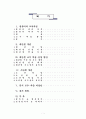
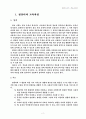
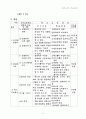
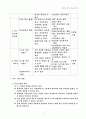
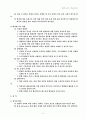
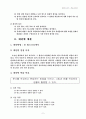

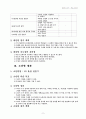
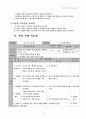
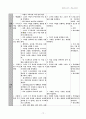
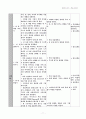
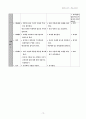
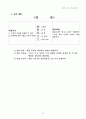









소개글